XTREAMER WONDERPLUS Xtreamer Mini Android PC User Manual Wonder Plus QIG with fcc
XTREAMER LIMITED Xtreamer Mini Android PC Wonder Plus QIG with fcc
XTREAMER >
User Manual

Why Pay
M
or
e?
Xtreamer
Wonder
C
hipset:
Processor: Quad Core Amlogic S812-H(w/
D
olb
y+D
T
S)
C
or
t
e
x-A9
upto 2.0GHz
GPU: 8 Core GPU:
Mali-450
M
emor
y
:
FLASH: 16GB eMMC ver
5.0
SDRAM: 2GB
DDR3
OS &
UI:
OS:
Android™
K
itK
a
t
4.4
UI: Xtreamer ver
2.0
Size:
Weight: 190 grams including
WIFI
antenna
Size:
166x138x28mm
Wireless
C
onnec
tivit
y
:
Ex
t
er
nal
powerful
an
t
enna
802.11
b/g/n Wi-Fi
A
irP
la
y
,
Miracast and DLNA
support
Video
Output:
HDMI™
1.4
Audio
Output:
HDMI™
1.4
SPDIF
optical
Po
w
e
r
:
DC 5V,
2A adapter included
(CE, FCC, CCC
certified)
Peripheral
Interface:
RJ-45
E
thernet
jack
(10/100Mbps)
Micro SD card
reader
USB 2.0 HOST
port x 3
Supported Video
Format:
A
VI/RM/RMVB/MK
V/WMV/MOV/MP4/WEBM/
DAT(VCD format)
VOB(DVD
f
or
ma
t)/MPEG/MPG
/FLV/ASF/TS/TP/3G
P
…et
c
S
ound:
Supported Audio
Format:
MP3/WMA/WMV/
APE/OGG/FLAC/AAC…etc
Support
D
olb
y&D
T
S
Package
C
on
t
en
t:
Xtreamer Wonder
(Ex
t
er
nal
powerful Wi-Fi
antenna)
HDMI 1.4
C
able
5V 2A Power
Adapter
AirMouse (remote
control)
Quick star
t
guide
§
15.19 Labelling
requir
emen
ts
.
This device complies
with part
15
of the
FCC Rules.
Operation is
subject
to the following two
conditions:
(1) This device may
not
cause
harmful
in
t
er
f
erenc
e
,
and (2) this device must accept any
interference
r
ec
eived
,
including
interference
that
may cause undesired
operation.
§
15.21
Information
to
user
.
Any Changes
or
modifications
not
expressly approved
by the
party responsible
for
compliance could
void the
user's
authority to
operate
the
equipmen
t
.
§
15.105
Information
to the
user
.
Note: This
equipment
has
been tested and
found to
comply
with the limits for
a Class B
digital
devic
e
,
pursuant
to part
15
of the
FCC
Rules
.
These
limits
are designed
to
provide reasonable
protection
against harmful interference
in
a residential installation. This
equipment
generates
uses and can
radiate radio frequency energy and
,
if not
installed and used
in
accordance
with the
instruc
tions
,
may cause harmful
interference
to
radio
c
ommunications
.
Ho
w
ever
,
there is
no
guar
an
t
ee
that
interference
will not
occur
in
a particular installation.
If
this equipment
does
cause
harmful interference
to
radio
or
television reception, which
can be determined
by turning the
equipment
off
and on,
the
user
is
encouraged
to try to
correct
the
interference
by
one
or
more
of the following
measur
es:
-R
eorien
t
or
r
eloca
t
e
the
receiving
antenna.
-Increase
the
separation between
the
equipment and
r
ec
eiv
er
.
-
C
onnec
t
the
equipment
into
an
outlet on
a
circuit different
from that to
which
the
receiver is c
onnec
t
ed
.
-Consult
the
dealer
or
an experienced radio/TV
technician
for
help
.
This equipment complies with FCC radiation exposure limits set forth for an
uncontrolled environment. This equipment should be installed
and operated withminimum distance 20cm between the radiator & your body
Wonder Xtreamer
Xtreamer Wonder
Wonder
Xtreamer Wonder Wonder
Xtreamer Wonder
HDMI
连接
将HDMI 线的一端接入机器背部的 HDMI 口,另一端接入电视或者显示
器的 HDMI 口。
Wonder
光纤连接 接入功放或音响的光纤口,享受高品质的 5.1 音效,请按以下图
示接入。
Xtreamer Wonder
การเชื่อตอสาย HDMI
ตอสาย HDMI
เขากับพอรตหลังเครื่อง ปลายอีกดานของสายตอเขากับพอรต
HDMI
หลังทีวีหรือจอภาพ
Xtreamer Wonder
Xtreamer BaseCam
การเชื่อตอสาย Optical
คุณสามารถสนุกสนานกับเสียง 5.1 ผานแอมปรีฟายเวอรหรือรีซีฟเวอร โดยการเชื่อมตอกับพอรต Optical
ตามที่แสดงในรูปดานบน
Network
C
onne
c
tion
Connect USB cable to an external USB storage device of your choice.
Xtreamer Wonder supports wired and wireless network allowing you to stream
multimedia files locally or enjoy a vast variety of online content.
Xtreamer Wonder
Xtreamer Wonder
Xtreamer Wonder
Xtreamer Wonder
Xtreamer Wonder
Xtreamer Wonder
Xtreamer Wonder
网络连接
Xtreamer Wonder 支持有线和无线连接,实时播放本地局域网多媒体文件和大量在线内容
การเชื่อตอเน็ตเวิรค
Xtreamer Wonder
รองรับการเชื่อมตอเน็ตเวิรคทั้งแบบมีสายและไรสาย ทําใหคุณสามารถสตรีมมัลติมีเดียไฟลที่ถูกจัดเก็
บอยูบนวงเน็ตเวิรคเดียวกันหรือคอนเทนตออนไลนตางๆได
Xtreamer Wonder
Xtreamer Wonder
外部存储设备连接
通过 USB 线连
接到外部存储设备
การเชื่อตออุปกรณจัดเก็บขอมูลภายนอก
คุณสามารถใชสายยูเอสบีเชื่อมตออุปกรณจัดเก็บขอมูลภายนอกตางๆก ับเครื่องได
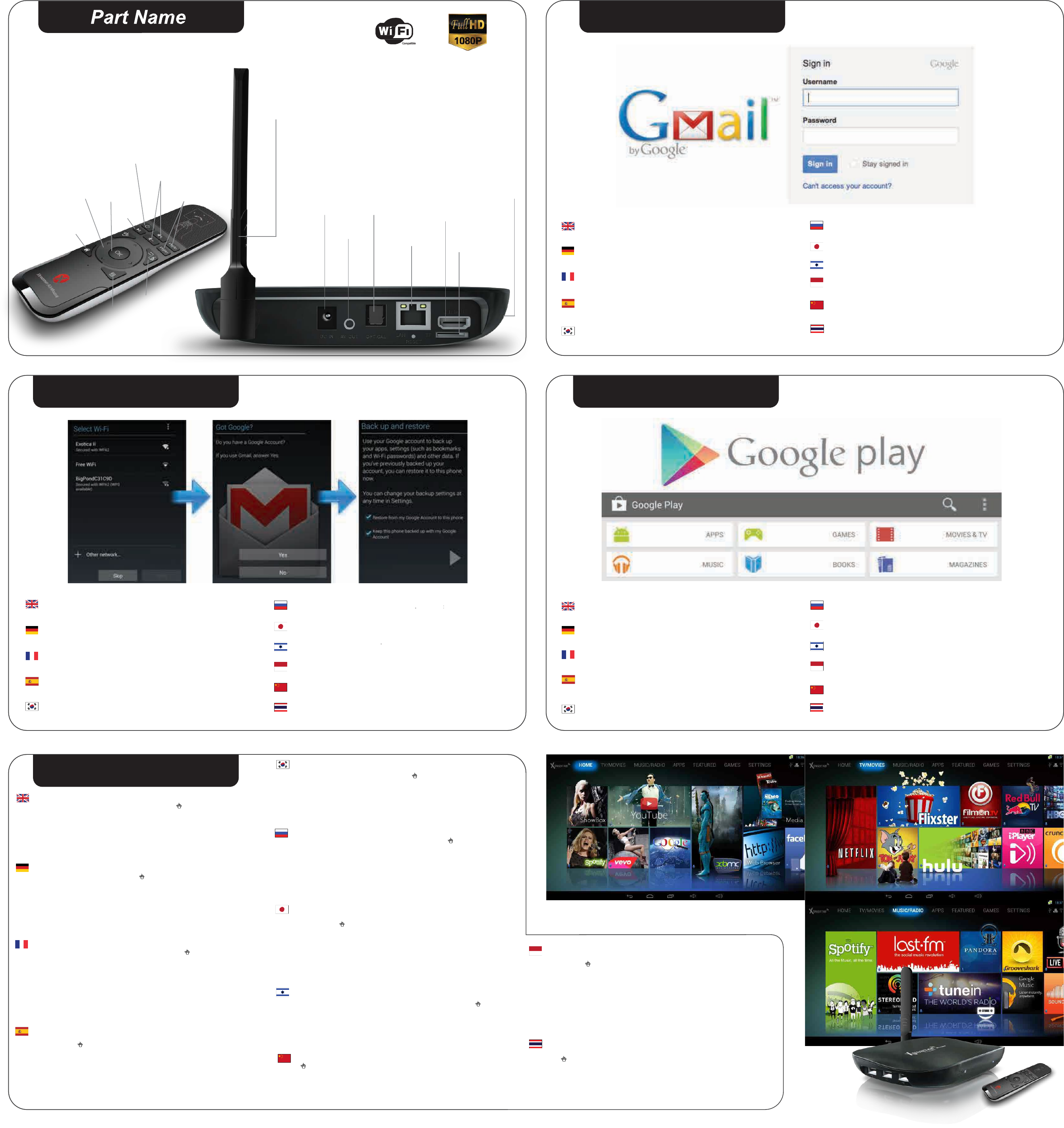
R
e
quirements
WiFi 802.11n
A
n
t
enna
Po
w
e
r
Vol
L
ef
t
,
R
igh
t
Up,
Down
Home
OK
Play/
P
ause
up/do
wn
Page
up/do
wn
Power
Optical
AV
HDMI
LAN Micro
SD
USB2.0
host
port
x 3
Requirements
Please note that Gmail account is required for you to enjoy the full potential of the Xtreamer
Wonder system as well as Internet connection for access to Web-based games and services.
Erforderlich
Een Gmail-account is vereist om alle gebruiksmogelijkheden van de Xtreamer Wonder en de
internettoegang voor Web-gebaseerde services en spellen ten volle te benutten.
Vereist
Please note that Gmail account is required for you to enjoy the full potential of the Xtreamer
Wonder system as well as Internet connection for access to Web-based games and services.
Требования
Для того чтобы воспользоваться всеми функциями консоли, вам понадобится аккаунт в
Gmail и доступ к Интернету.
Requirements
ゲーム
や一部サ
ー
ビ
ス
を
ご
利用
い
ただ
く
に
は
Gmail
ア
カ
ウ
ン
ト
が必要
で
す
。
תויסיסב תושירד
.לגוג ןובשח יטרפ ןיזהל ךילע תויצקילפאה תונחו ןכות יתורישל ךרישכמ תמאתהל
Persyaratan
Harap diingat bahwa Akun Gmail diperlukan untuk dapat menikmati potensi penuh dari sistem
Xtreamer Wonder dan koneksi internet untuk mengakses permainan dan servis berbasis web.
Menu
R
eturn/
R
igh
t
click
Requerimientos
Se requiere una cuenta de Gmail para poder disfrutar de todo el potencial del sistema de Xtreamer
Wonder, así como conexión a Internet para acceder a los juegos y servicios basados en
la Web.
요구 사항
Xtreamer Wonder 의 다양한 기능을
이용하거나, 웹기반의
게임과
서비스을
위해 Gmail 정보가 요구됩니다.
配置要求
请注意需要 Gmail 帐号以完美体验 Xtreamer 的各项功能,同时需要因特网连接方可进
入
网络游戏和服务。
สิ่งที่จําเปน
หากคุณตองการใช
Xtreamer Wonder
ใหเต็มความสามารถ คุณจําเปนตองมี
Gmail Account
และตองเชื่อมตออินเตอรเน็ต
เพื่อเขาถึงเกมสและเซอรวิสตางๆออนไลน
Setup
W
iza
rd
Google Play
Store
Setup Wizard
When you switch your Xtreamer Wonder for the first time, a Setup Wizard will help you to
customize the device to uniquely suit your needs.
Setup Wizard
Nachdem Sie das BaseCam zum ersten mal eingeschaltet haben, wird ein Setup Wizard
starten und Ihnen behilflich sein das Gerät nach Ihrem persönlichen Wunsch ein zu stellen.
Setup Wizard
Nadat u uw Xtreamer Wonder voor het eerst aanzet, zal een setup-wizard u helpen het toestel
naar uw specifieke wensen in te stellen.
Asistente de configuración
Cuando enciendes tu Xtreamer Wonder por primera vez, un asistente de configuración te
ayudará a personalizar el dispositivo para adaptarse a tus necesidades de forma exclusiva.
Менеджер Установки
При первом включении консоли, Мастер Установки поможет вам настроить прибор так, чтобы
он полностью удовлетворял ваши потребности.
Setup Wizard
セッ
ト
ア
ッ
プ
ウ
ィ
ザ
ー
ド
を
使用
す
る
と
好み
に
合わせ
て
デ
バ
イ
ス
を
カ
ス
タ
マ
イ
ズす
る
事が
で
きま
す
。
תורדגה ףשא
הדובעל רישכמה תרדגה לש םינושארה םידעצב ךתוא ליבויש ןווקמ ךירדמ ךינפב גצוי רישכמה לש הנושאר הקלדהב
.הניקת
Ahli Pengaturan
Apabila Anda beralih ke Xtreamer Wonder untuk pertama kali, sebuah Ahli pengaturan akan
membantu Anda untuk menyesuaikan perangkat untuk dapat memenuhi kebutuhan Anda.
设置向导
首次启动 Xtreamer Wonder,设置向导可帮助自定义个性化需求。
Google Play Store
Xtreamer Wonder is fully compatible with Google Play Store apps. Please note that not all the
applications might be suitable for high-definition TV screens.
Google Play Store
Den Xtreamer Wonder is 100% compatible mit Google Play Store apps.
Achtung bitte: nicht alle verfügbare apps sind ge-eignet für wiedergabe auf HD Fernseher !
Google Play Store
De Xtreamer Wonder is volledig compatible met de Google Play Store apps.
Gelieve er rekening mee te houden dat niet alle apps geschikt zijn voor HD tv-schermen !
Google Play Store
Xtreamer Wonder es totalmente compatible con las aplicaciones de Google Play Store.
Por favor, ten en cuenta que no todas las aplicaciones pueden ser adecuadas para las pantallas
de televisión de alta definición.
Google Play Store
Xtreamer Wonder совершенно совместима с приложениями из Google Play Store.
Однако не все приложения разработаны для телеэкранов.
Google Play Store
本機は Google
Play
Store
アプ
リ
ケ
ー
シ
ョ
ン
と
の互換性が
あ
り
ま
す
が
、
全
て
の
アプ
リ
ケ
ー
シ
ョ
ン
への対応
を
保証
す
る
も
の
で
は
あ
りま
せ
ん
。
לגוג לש תויצקילפאה תונח
ונכתי ךביל תמושתל .שארמ תנקתומ לגוג לש תויצקילפאה תונח תא הליכמ איהשכ העיגמ Wonder-ה
.ךתושרבש היזיולטל םאתומה ןפואב םיגצומ םניא םהו רלולס ירישכמ רובע ובתכנש םימושי
Google Play Store
Xtreamer Wonder sepenuhnya kompatibel dengan Aplikasi dari Google Play Store.
Harap diingat bahwa tidak semua aplikasi bisa cocok dengan televisi beresolusi tinggi.
谷歌商店
Xtreamer Wonder 完全兼容谷歌商店应用。请注意并非所有的应用都适合高清电视屏幕。
설치 마법사
สิ่งที่จําเปน
구글
플레이
스토어
Google Play Store
Xtreamer Wonder 을 처음 연결 시 , 섪치
마법사가 사용자의
요구에 맞게 장비를 최적화 할 수 있도록
도와드릴것
입니다.
เมื่อคุณเปดเครื่อง
Xtreamer Wonder
ครั้งแรก ตัวชวยการตั้งคาจะชวยใหคุณตั้งคาใหเหมาะสมกับความตองการของทาน
Xtreamer Wonder 은 구글 Play 스토어와 완벽히 호환 합니다.
다만,
일부
어플리케이션의
경우 고화질
TV 에
적당하지
않을 수 있습니다. Xtreamer Wonder
ใหคุณไดใชงาน
Google Play Store
ไดเต็มที่ แตตองแจงใหทราบวาแอปพลิเคชั่นบางตัวอาจจะ
ไมเหมาะกับหนาจอของ
High-Definition TV
AirMouse Tips
Useful
Tips
AirMouse Tips
제품을 작동하기 전 꼭 에어 마우스의 무선 동글(리시버)을
USB 포트에
연결하십시요.
에어 마우스의 LED 가 깜박거리면 배터리를 교환해
주십시요.
에어 마우스의 버튼을 누르면 에어 마우스와 일반적인 리모컨기능을 서로
스위치하여 사용할 수
있습니다.
에어 마우스의 파워 버튼을 누르면 대기모드로
전환됩니다.
에어 마우스를 30 초 동안 사용하지 안으면,
슬림모드로
전환되며,
에어 마우스의 아무 키나 누르면 다시 깨어나게 됩니다.
Settings Tips
Please remember to connect the Air Mouse USB receiver before trying to operate the device. If the LED on the
AirMouse is flashing – it's advisable to replace the batteries.Click on the button to switch between the
AirMouse and the regular remote control functions. Click on the POWER to put the Wonder on standby.
Without operation for about 30 seconds, the AirMouse will enter sleep mode. Press any key to wake it up.
Settings Tips
Network – please note that only one network connection is supported at any time so you can only connect to Wired or
Wireless LAN.
Display – to adjust the screen to fit your TV, go to Settings -> A/V -> Screen Size and use cursor arrows to change values.
Audio setup – to set your desired audio output mode please navigate to Settings -> A/V -> Audio Output
Hide taskbar – to hide the taskbar in the bottom of the Main screen, navigate to Settings -> A/V -> Hide Virtual Keys
AirMouse Tips
Bitte zu erst den Air Mouse USB empfänger anschliessen bevor Sie anfangen das Gerät zu benutzen. Wenn der LED
am AirMouse blinkt – Batterien wechseln ! Drücke die taste zum wechseln zwischen Air Mouse und normales
Fernbedienungs-betrieb. Drücke die POWER taste zum schaltet der Wonder im standby. Wenn der AirMouse länger
als 30 sek. Nicht bedient wird, schaltet es automatisch zum Sclaf-modus. Zum aufwachen – drücke sonstige Taste.
Einstellungen Tips
Netzwerk – Kein Unterstützung für mehrfachen netzwerk-verbindung, das heist: verbindung mit Netzwerk durch
WiFi oder Netzwerk-kabel, nicht beides gleichzeitig.
Schirm – Bildgrösse am Fernseher anpassen: Einstellungen -> A/V -> Bildgrösse und bediene die Pfeil-tasten zum ändern.
Audio Einstellungen – Um den gewünschten Audio wiedergabe zu ändern: Einstellungen -> A/V -> Audio Wiedergabe.
App-menu verbergen – um das App-menu im unteren Teil des Hauptschirms zu verbergen:
Einstellungen -> A/V -> Verberge App-menu.
AirMouse Tips
LET OP ! Sluit eerst de Air Mouse USB ontvanger aan voor u het toestel probeert te bedienen. Indien de LED op de
네트웍 설정
-
항상 한개의 네트웍크만을 지원하므로, 유선 또는 무선을 맞게 연결하십시요.
화면 설정
-
TV 에 맞게 화면 싸이즈를 조정하기 위해선, Settings
->
A/V
->
Screen Size 메뉴에서 방향키를 통해서 변경 값을 설정합니다.
오디오 설정
-
원하는 오디오을 설정하기 위해선, Settings
->
A/V
->
Audio Output 메뉴에서 방향키를 통해서 변경 값을 설정합니다.
테스크바 숨김 설정
-
메인 스크린 아래 쪽의 테스크바 숨기기 위해선, Settings
->
A/V
->
Hide Virtual Keys 메뉴에서
방향키를 통해서 설정 테스크바를 숨깁니다.
Советы по AirMouse
Не забудьте подключить мини-приемник USB перед тем, как использовать пульт. Если на пульте-мышке
начинает мигать лампочка LED, замените батарейки.Нажмите на кнопку , чтобы переключить
AirMouse в режим дистанционного пульта и обратно. Нажмите на кнопку POWER, чтобы инициировать
режим сна на вашем Wonder. Если не использовать AirMouse в течение полуминуты, прибор перейдет в
режим сна. Нажмите на любую кнопку, чтобы продолжить работу
Советы по настройкам
Сеть – помните, что только плейер может работать только с одним типом сети. Вы не можете использовать
одновременно проволочную сеть и Wi-Fi.
Экран – чтобы подогнать размер системного экрана под ваш ТВ, направляйтесь в Settings -> A/V -> Screen
Size и используйте кнопки-стрелки.
Настройки аудио – вы можете найти их в Settings -> A/V -> Audio Output
Спрятать панель задач – вы можете убрать с экрана панель задач в Settings -> A/V -> Hide Virtual Keys
AirMouse Tips
移動装置
を
動作
さ
せ
る
前
に
,
エア
ー
マ
ウ
ス
の受信機
に
接続す
る
の
を
忘
れ
な
い
で
く
だ
さ
い
。
エア
ー
マ
ウ
ス
の
LED
が点滅
し
た
ら
バ
ッ
テ
リ
ー
を
交換
し
て
く
だ
さ
い
。
エアーマウスのパワーボタン
を
押す
と
ノ
ー
マ
ル
リ
モ
コ
ン
に
切替が
で
き
ま
す
。
エア
ーマウ
ス
のパ
ワ
ーボ
タ
ンを
長押
し
す
る
と
待機
モー
ド
に
入
り
ま
す
。
エア
ー
マ
ウ
ス
を
30 秒間使用
し
な
い
と
ス
リ
ー
プモ
ー
ド
に
入
り
ま
す
。
任意キー
を
押す
と
ウ
ェ
イク
ア
ッ
プ
し
ま
す
Settings Tips
Learn
more
a
t:
www
.x
trea
mer
.net/W
onder
AirMouse Tips
Join our community
a
t:
http://forum.xtreamer.net
AirMouse knippert wordt geadviseerd de batterijen te vervangen. Druk op de knop om te wisselen tussen de
Air Mouse en de normale afstandsbedienings functies. Druk op de POWER knop om de Wonder op standby
te zetten. Als de AirMouse langer dan 30 seconden niet wordt gebruikt gaat deze automatisch in de slaap-stand.
Druk een willekeurige knop om weer te activeren.
Instellingen Tips
Netwerk – Er wordt maar 1 netwerkverbinding ondersteund dus u kunt alleen verbinden met WiFi of via network-kabel.
Beide gelijktijdig is niet mogelijk.
Scherm – om de beeldgrootte in te stellen op die van uw scherm, ga naar Instellingen -> A/V -> Schermafmeting en
gebruik de pijltjes-toetsen om de waarden te veranderen.
Geluidsinstellingen – om de gewenste geluidsinstellingen te veranderen. Ga naar Instellingen -> A/V ->
Geluidsinstellingen.
Taakbalk verbergen – om de taakbalk onderin het hoofdscherm , ga naar Instellingen -> A/V -> Verberg virtuele toetsen.
AirMouse, consejos de utilización.
Por favor, recuerde que debe conectar el receptor USB Air Mouse antes de operar con el dispositivo.
Si el LED en el Air Mouse parpadea es aconsejable sustituir las pilas.
Haga clic en el botón de para cambiar entre el AirMouse y las funciones normales del mando a distancia.
Pulse POWER para poner el Wonder en modo de espera.
Si durante unos 30 segundos no detecta actividad, el AirMouse entrará en modo de reposo. Pulse cualquier tecla para activarlo.
Configuración
Red - por favor tenga en cuenta que sólo puede disponer de una conexión de red en cada momento, por lo que sólo puede
conectarse a LAN alámbrica o inalámbrica.
Display - para ajustar la pantalla para adaptarse a su televisor, vaya a Configuración -> A / V -> Tamaño de la pantalla y utilice
las flechas del cursor para cambiar los valores.
Configuración de audio - para ajustar el modo de salida de audio deseada, vaya a Configuración -> A / V -> Salida de Audio
Ocultar barra de tareas - para ocultar la barra de tareas en la parte inferior de la pantalla principal, vaya a Configuración -> A / V
-> Ocultar teclas virtuales
ネットワーク設定 ‒
一度
に
接続
で
きる
ネ
ッ
ト
ワ
ー
ク
はひ
と
つ
で
す
。
有線
ま
た
は無線
で
接続
し
て
く
だ
さ
い
。
画面設定 ‒
TV に合った画面サイズに調整するには「Settings
-> A/V ->
Screen Size
」
メ
ニ
ュ
ー
で
方向キー
を
使
っ
て
設定
し
ま
す
。
オーディオ設定 ‒
オ
ーデ
ィ
オ
設定
を
行
う
に
は
「Settings
-> A/V ->
Audio
Output
」
メ
ニ
ュ
ー
で
方向キー
を
使
っ
て
設定
し
ま
す
。
タス
クバーを隠す設定 ‒
メインスクリーンの下段にあるタスクバーを隠すには「Settings
-> A/V ->
Hide Virtual Keys
」
.
メ
ニューで
方向キー
を
使
っ
て
設定
し
ます
。
AirMouse טלשל םיפיט
.USB-ה ץירחל ,רישכמה תלעפה ינפל USB-ה טלקמ תא סינכהל ורכז אנא
.תוללוסה תא ףילחהל תעה עיגהש ןמיס הז ,תבהבהמ טלשבש ״דל״ה תירונ םא
,ליגר טלשל טלשה תא ךופהתו היזיוולטה ךסמ לע ףחרמש ןמסה תלועפ תא קילדתו הבכת רותפכ לע הציחל
.Wonder-ה רישכמ תא הבכת Power רותפכ לע הציחל .הרזחב ותוליעפ תא קילדת תפסונ הציחל
.וריעהל שקמ לכ לע וצחיל .הניש בצמל רובעי טלשה ,ךרעל תוינש 30 לש תוליעפ אלל
רישכמה תורדגהל םיפיט
.תינמז-וב םהינש לש רוביח רידגהל ןתינ אל .(WiFi) יטוחלא וא (LAN) יווק רוביח רידגהל ןתינ יכ בל ומיש - תשר
Screen Size < A/V < תורדגהל וכל ,היזיוולטה ךסמל קשממה לדוג תא םיאתהל תנמ לע - הגוצת
Audio Output < A/V < תורדגהל וכל ,המיאתמה דנואסה תאיצי תא רידגהל תנמ לע - עמש
Hide Virtual Keys< A/V < תורדגהל וכל ,ישארה ךסמה תיתחתמ הריתסהל תנמ לע - תומישמה תרוש תרתסה
飞鼠操作提示
操作之前请接入附带的 USB 无线接收头. 如果 LED 灯闪烁,请及时更换电池.
按 键在鼠标和方向键控制光标之间切换.
按POWER 键开/关 Wonder.
30 秒内无操作,飞鼠休眠,按任意键唤醒
设置提示 网络设置-使用无线(有线)连接网络时,请关闭有
线(无线)
屏幕缩放-在系统设置
->
A/V 设置
->
屏幕缩放菜单里,通过飞鼠方向键移动光标调整屏幕显示比例
音频设置-通过系统设置-> A/V 设置
->
声音设置选择声音模式
隐藏虚拟按键-通过系统设置
->
A/V 设置-> 隐藏虚拟按键关闭/打开虚拟按键
Harap diingat untuk menghubungkan Air mouse USB receiver sebelum mencoba untuk mengoperasikan
perangkat. Jika LED pada AirMouse berkedip - disarankan untuk segera mengganti baterai.
Klik pada tombol untuk memindahkan antara Mouse Air dan fungsi remote control biasa. Klik pada
tombol POWER untuk menempatkan Wonder ke mode standby. Apabila Lebih dari 30 detik tidak ada
aktifitas, AirMouse akan memasuki mode tidur. Tekan sembarang tombol untuk mengaktifkannya kembali.
Tips Pengaturan
Jaringan - Perlu Anda ketahui bahwa hanya salah satu koneksi jaringan yang mendukung dalam saat
bersamaan sehingga Anda hanya dapat terhubung ke Wired atau Wireless LAN.
Display - Untuk menyesuaikan tampilan layar agar sesuai dengan tampilan di TV Anda, Silahkan masuk
ke menu Settings -> A/V → Screen Size dan gunakan kursor untuk pengaturan.
Audio setup - Untuk mengatur mode audio suara sesuai yang Anda inginkan , Anda dapat ke menu
Settings -> A/V -> Audio Output
Hide taskbar - Untuk menyembunyikan taskbar di bagian bawah layar Utama, anda dapat mengarahkanya
ke menu Settings -> A / V -> Hide Virtual Keys
ขอแนะน
ําเกย
วก
ับแอรเมาส
กรุณาเชื่อมตอตัวรับสัญญาณยูเอสบีของแอรเมาสเขากับเครื่องกอนเปดใชงาน
ถาไฟแอลอีดีที่บนแอรเมาสกระพริบ
แนะนําวาควรจะเปลี่ยนแบตเตอรี่
กดปุม
เพื่อเปลี่ยนการทํางานระหวางแอรเมาสและรีโมทคอนโท
รลธรรมดา
กดปุม
Power Button
เพื่อสั่งงานให
Wonder
เขาโหมดแสตนดบาย
เมื่อไมไดใชงาน
30 วินาที แอรเมาสจะเขาโหมดสลีป กดปุมใดก็ไดเพื่อเริ่มการทํางาน
ขอแนะน
ําเกย
วก ับการต
งคา
เน็ตเวิรค – เครื่องจะทําการเชื่อมตอไดแคทีละหนึ่งเน็ตเวิรคเทานั้น คุณไมสามารถเชื่อมตอเน็ตเวิรคแบบมีสายและไรสายพรอมกันได
การแสดงผล – การปรับภาพใหพอดีกับจอทีวีทําไดโดยไปที่
Setting
>
A/V
> Screen Size
และใหใชลูกศรเคอเซอรเพื่อตั้งคา
การตั้งคาเสียง – การตั้งคาเอาทพุทของเสียงทําไดโดยไปที่
Setting
>
A/V
>
Audio Output
การซอนทาสคบาร – เพื่อที่จะซอนทาสคบารที่ดานลางของหนาจอหลัก ไปที่
Setting
>
A/V
> Hide Virtual
Keys